Sadržaj
Osnove
Uvod
4Easysoft iOS System Recovery pomoći će vam da riješite sve probleme sa sustavom iPhone/iPad/iPod i vratite svoje uređaje na izvorni. Bilo da vaš iPhone ima problema s uređajem kao što je onemogućen zaslon, pražnjenje baterije ili probleme s iTunesom, uključujući problem sinkronizacije i pogrešku veze, ovaj moćni alat pomoći će vam riješiti probleme. S dva različita načina popravka, možete brzo popraviti jednostavne probleme ili ponovno instalirati firmware sustava iOS kako biste potpuno vratili svoj uređaj na novi.
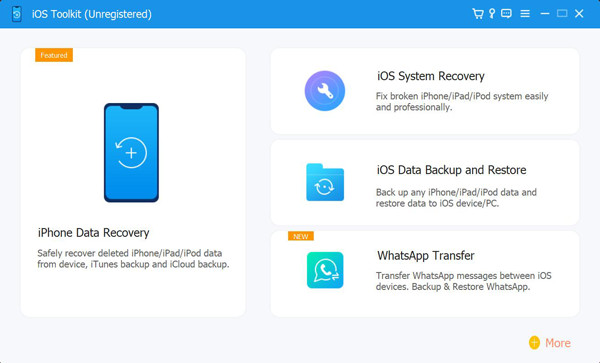
Registar
Besplatna probna verzija 4Easysoft iOS System Recovery podržava samo brza rješenja za rješavanje jednostavnih problema, uključujući iznenadna rušenja ili zamrzavanje. Za pristup svim funkcijama za rješavanje svih problema sa sustavom, kliknite Kupiti u gornjem desnom izborniku i odaberite željenu licencu.
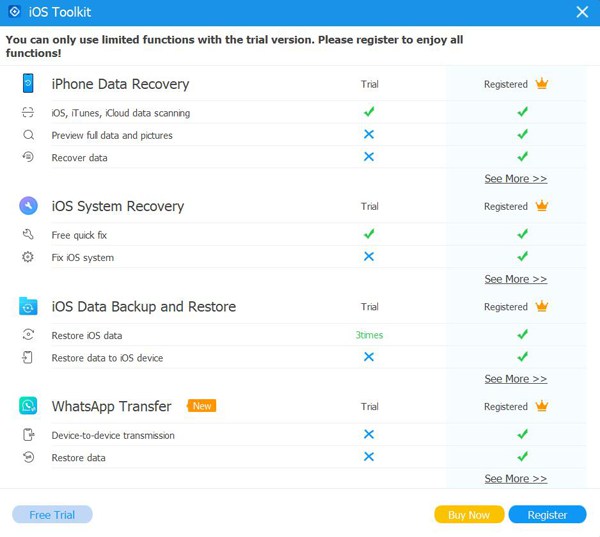
Nakon kupnje pune verzije, možete kliknuti na Jelovnik gumb i Registar opciju na glavnom sučelju. Zatim kliknite na Registar ponovno pritisnite gumb nakon oporavka sustava iOS. Samo unesite svoju adresu e-pošte i registracijski kod koji ste primili od nas. Na kraju kliknite u redu gumb za aktiviranje pune verzije.
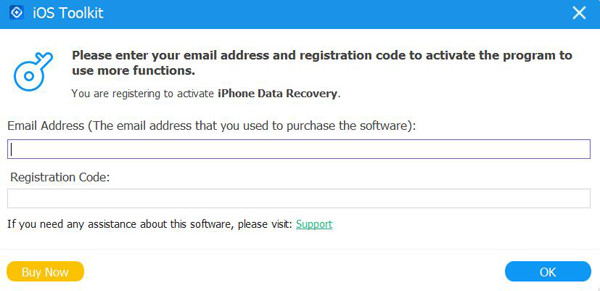
Prednost
Kliknite na postavke izbornik i odaberite Postavke gumb za promjenu svih postavki po želji. Ispod postavki staze za pohranu također možete promijeniti postavke ažuriranja. Označite Provjerite ažuriranja automatski opciju kako biste osigurali pristup novim značajkama na vrijeme. Također možete uključiti automatsko ažuriranje kada izađete iz programa.
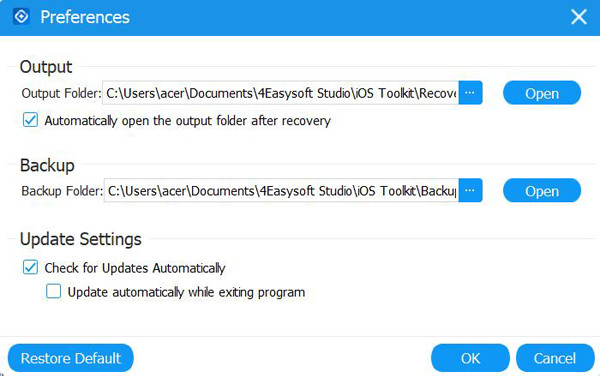
Riješite probleme sa sustavom
Ovdje možete saznati detaljan način rješavanja problema s uređajem, zaslonom, iOS načinom rada i iTunesom, uključujući zaglavljeni uređaj u Appleovom logotipu, crni ekran, onemogućeni uređaj, pogrešku pri ažuriranju i drugih 50+ problema. Ne morate odabrati model, vrstu, kategoriju i bilo koji parametar; ovaj program će ga automatski otkriti i popraviti jednim klikom. Evo detaljnih koraka:
Korak 1Pokrenite 4Easysoft iPhone Data Recovery i kliknite Oporavak iOS sustava gumb na glavnom sučelju. Zatim, trebate spojiti svoj iOS uređaj na računalo putem USB kabela. Nakon toga kliknite na Početak za nastavak, a ovaj će program automatski otkriti vaš uređaj.

Korak 2Sve informacije o vašem uređaju navedene su u programu. Možete kliknuti na Besplatno brzo popravljanje kako biste riješili neke jednostavne probleme poput zamrznutog zaslona ili pada sustava. U suprotnom morate kliknuti na Popraviti gumb za daljnje popravke.

Standardni način rada: Riješite jednostavan problem iOS sustava na svom uređaju i zadržite sve podatke na njemu.
Napredni način rada: Riješite ozbiljne probleme sa sustavom na vašem iOS uređaju i izbrisat ćete sve podatke. Stopa uspješnosti veća je od standardne.
Odaberite željeni nakon dubokog razmatranja i kliknite Potvrdi gumb za nastavak.

3. korakMorate odabrati odgovarajuću kategoriju, vrstu i model svog uređaja. Zatim odaberite željeni firmware s različitim verzijama iOS-a i kliknite preuzimanje datoteka dugme. Na ovaj način također možete vratiti ili nadograditi svoju verziju iOS-a. Nakon toga kliknite gumb Dalje kako biste započeli popravljati svoj iOS sustav.

Rješenja za različite probleme s iOS-om
Popravak iOS aplikacija koje ne rade
- Ne mogu preuzeti Snapchat
- AirDrop ne radi
- Facetime audio ne radi
- iMessage ne šalje slike
- Apple karte ne rade
- Vruća točka ne radi na iPhoneu
- WhatsApp kontakti se ne prikazuju
Rješavanje problema sa zaglavljenim iOS-om
- iPhone je zapeo na provjeri ažuriranja
- iPhone 12 zapeo je na Appleovom logotipu
- Sustavno korisničko sučelje ne reagira
- iPhone je zapeo na postavkama gore Apple ID
- iPhone je zapeo u pripremi ažuriranja
Riješite problem s iOS-om koji ne radi
- iPhone 12 se ne uključuje
- Svjetiljka na iPhoneu ne radi
- AirPods se ne spajaju na iPhone
- Zrcaljenje zaslona ne radi na iPhoneu
- Zvuk teksta na iPhoneu ne radi
Rješavanje problema sa zaslonom iOS-a
- iPhone zeleni zaslon
- iPhone crveni ekran
- iPhone se zaglavio na zaslonu punjenja
- Bijeli ekran smrti na iPhoneu 13
 Za Windows
Za Windows Za Mac
Za Mac Besplatna online rješenja
Besplatna online rješenja
